Impostazione di Printer Monitor per visualizzare lo stato della periferica nella Barra delle applicazioni
È possibile configurare Printer Monitor per visualizzare lo stato della periferica impostata come obiettivo di monitoraggio con l'icona principale nella Barra delle applicazioni.
|
NOTA
|
|
Per monitorare lo stato delle periferiche mediante l'icona di visualizzazione dello stato sulla Barra delle applicazioni, si devono verificare le seguenti condizioni.
Le informazioni sul dispositivo sono state recuperate in Desktop Monitor Setup
La periferica supporta Periferica supportata da iW Desktop o Periferica MIB standard
Per informazioni sul recupero di informazioni sulla periferica in Desktop Monitor Setup, vedere la seguente sezione.
Se si installa un driver di stampante Canon, non modificare le impostazioni di visualizzazione dello stato.
Le impostazioni predefinite di Windows 7/Windows 8/Windows 8.1/Windows 10 limitano le icone visualizzate nell'area di notifica della Barra delle applicazioni. Per visualizzare le icone di Printer Monitor nell'area di notifica della Barra delle applicazioni, attenersi alla seguente procedura.
|
1.
Fare clic con il pulsante destro del mouse su  (Principale) sulla Barra delle applicazioni e selezionare [Strumento Printer Monitor].
(Principale) sulla Barra delle applicazioni e selezionare [Strumento Printer Monitor].
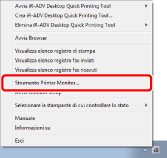
La finestra di dialogo [Impostazioni di Printer Monitor] viene visualizzata.
2.
Selezionare la casella di controllo [Controllare lo stato della periferica e visualizzare utilizzando l'icona di Printer Monitor].
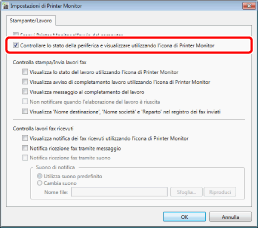
3.
Fare clic su [OK].
4.
Fare clic con il pulsante destro del mouse su  (Principale) sulla Barra delle applicazioni e selezionare [Selezionare la stampante di cui controllare lo stato] > (nome della periferica).
(Principale) sulla Barra delle applicazioni e selezionare [Selezionare la stampante di cui controllare lo stato] > (nome della periferica).
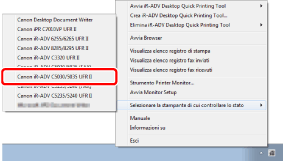
Lo stato della periferica impostata come obiettivo di monitoraggio viene impostato nell'icona principale della Barra delle applicazioni.
|
NOTA
|
|
Per i dettagli sulla visualizzazione dello stato, vedere:
Se la periferica non può essere monitorata perché è stata eliminata da un altro utente, o per motivi simili, riavviare Printer Monitor o impostare nuovamente [Selezionare la stampante di cui controllare lo stato].
|